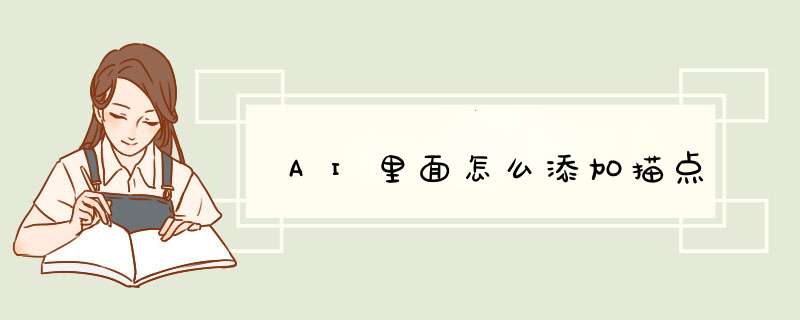
1、点击文件-新建
2、移动四个锚点,可以改变椭圆的形状
3、要改变椭圆的整体形状,变成另外一个形状,则需要点击左边钢笔工具-添加锚点
4、然后点击椭圆的路径,则添加好了锚点
5、然后根据自己需要调节锚点就可以了,路径上的锚点可以根据需要来添加
1、打开PPT之后,点击上方的插入选项卡,在插入的界面找到形状,鼠标点击一下;2、在d出形状的下拉菜单中找到矩形工具,这时鼠标就变为十字标志,点击左键按住shift键可以出现一个正方形;
3、点击插入的图形,鼠标右键,在d出的菜单中选择编辑顶点的选项;
4、点击编辑顶点之后,可以看到锚点变为黑色,并且边框也变为了红色的,这是软件便于区分这种模式的配色;
5、鼠标放在一个锚点上直接拖动就可以任意改变图形的角度和方向,如果要添加顶点,需要将鼠标放在红线的范围内右键添加顶点即可。
CorelDRAW添加锚点快捷键
添加锚点工具【+】删除锚点工具【-】
CorelDRAW怎么添加多个锚点?
使用编辑锚点工具可以为图形添加、移动和删除锚点。本教程将带大家了解CorelDRAWX7软件中编辑锚点工具的运用。
在工具箱中单击“直线连接器工具”右下角小黑三角,点击“编辑锚点工具”。
默认状态下对象上会出现四个锚点(红色菱形),双击对象上任意位置即可在对象上增加锚点(蓝色菱形)。
单击对象轮廓上的锚点并拖动到另一个位置,即可将锚点沿对象轮廓移动到任意位置。
要删除锚点,单击要删除的锚点,然后单击属性栏中的“删除锚点”按钮即可。
属性栏上其它按钮功能:
锚点位置:设置x和y坐标确定锚点位置。相对于对象:根据对象来定位锚点,而不是将其固定在文档页面的某个位置。调整锚点方向:按照指定的度数调整锚点的方向。自动锚点:允许锚点成为连线上的贴齐点。
欢迎分享,转载请注明来源:内存溢出

 微信扫一扫
微信扫一扫
 支付宝扫一扫
支付宝扫一扫
评论列表(0条)